许多小伙伴在win10电脑上玩游戏时都喜欢使用xbox手柄,这样游戏体验感更好。不过有用户在操作时却遇到了xbox手柄连接到电脑显示描述符失败的问题,该怎么办呢?针对这一情况,下面
许多小伙伴在win10电脑上玩游戏时都喜欢使用xbox手柄,这样游戏体验感更好。不过有用户在操作时却遇到了xbox手柄连接到电脑显示描述符失败的问题,该怎么办呢?针对这一情况,下面为大家分享的就是win10 xbox手柄显示描述符失败的详细解决方法。
推荐下载:win10精简版下载
解决方法如下:
1、右键左下角Windows徽标键点击运行或者按Windows+R键打开运行窗口。
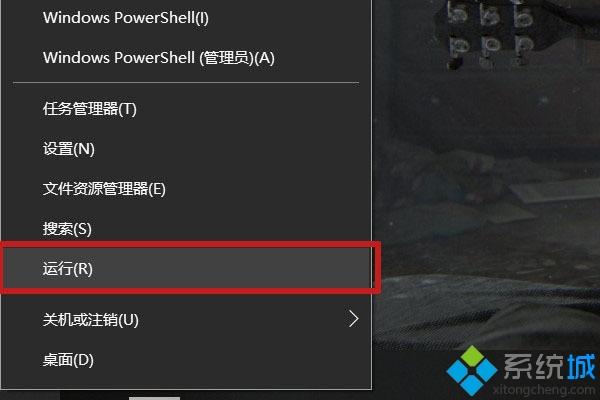
2、弹出运行对话框之后,在输入框中输入services.msc按回车打开服务。
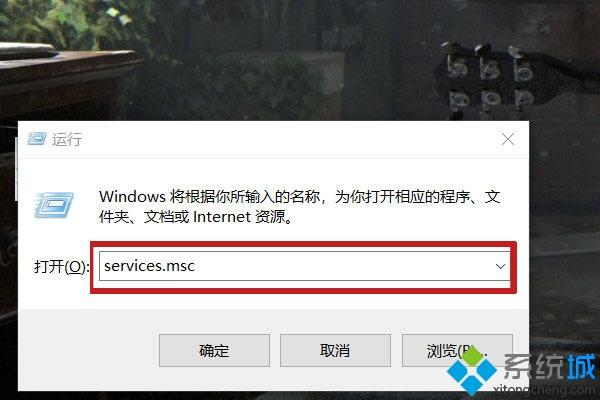
3、里面项目的排序方式是首字母顺序倒叙,下滑找到Plug and Play,双击打开。
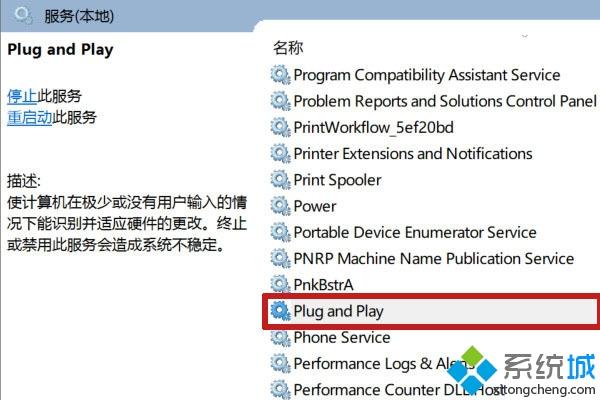
4、先停止这个服务,点击确定退出,然后在双击进来重新启动这个服务。
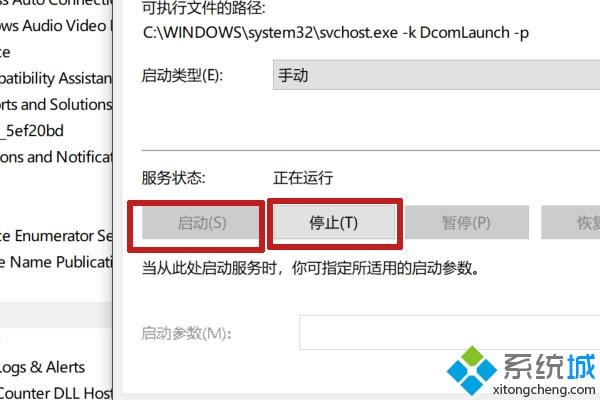
5、点击确定退出,然后重启电脑,重启完毕之后就修复成功了。
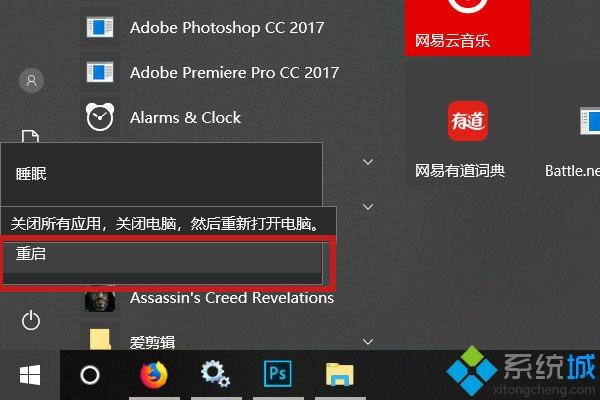
win10 xbox手柄显示描述符失败的详细解决方法就为大家分享到这里啦,有遇到同样问题的可以按照上面的方法来处理哦。
